
최고의 Windows용 USB 데이터 복구 소프트웨어를 확인해 보세요. 데이터의 디지털 형식이 손실되는 데에는 여러 가지 이유가 있을 수 있습니다. 이 데이터는 가족 사진, 전문 파일, 사무실 문서, 때로는 프로젝트 저장소일 수 있습니다.
다른 정보보다 가치가 떨어지는 정보는 없습니다. 따라서 컴퓨터에서 그러한 사고가 발생하면 실수로 데이터를 삭제하게 됩니다. 그러나 데이터 복구를 사용하여 다시 얻을 수 있기를 바랍니다. 하지만 인생에는 Ctrl+Z가 없습니다. (실행 취소)
이 기사에서는 귀하의 문제를 해결해 드리겠습니다. 저는 Windows용 USB 데이터 복구를 위한 최고의 도구를 선택했습니다. HDD 섹터의 깊이에서 데이터를 복구하는 데 도움이 됩니다. 이제 그것들을 살펴보겠습니다.
Windows 11/10용 최고의 무료 USB 데이터 복구 소프트웨어
인기와 사용자 리뷰를 바탕으로 제가 선택한 최고의 Windows용 데이터 복구 프로그램 목록은 다음과 같습니다. 또한 개인적인 목적으로 대부분 테스트해 본 결과 잘 작동했습니다. 따라서 여러분도 시도해 보아야 합니다.
1. 레쿠바

이것은 하드 디스크에서 손실된 데이터를 복구하기 위해 괴짜들이 가장 많이 사용하는 최고의 프로그램 중 하나입니다. 이 프로그램은 하드 드라이브에서 손실된 것과 동일한 디렉토리 트리를 복구합니다.
전체 HDD 스캔을 수행하거나 파티션을 선택할 수 있습니다. 프로그램은 USB 또는 하드 드라이브의 선택된 영역에 따라 작동됩니다.
2. 테스트디스크
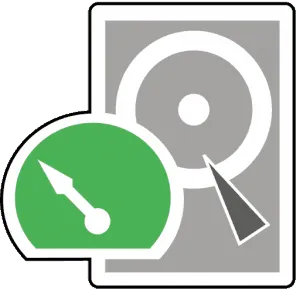
테스트 디스크는 CMD 기반의 구식 도구로, 저장소 미디어의 깊은 곳에서 데이터 파일의 죽은 본문을 추출하려는 경우 매우 유용할 수 있습니다. HDD, 메모리 카드, USB 드라이브 등이 될 수 있습니다. 이 프로그램은 모든 종류의 시나리오에서 도움이 될 것입니다.
3. 포토렉

PhotoRec 데이터 복구 프로그램은 저장 장치에서 손실된 이미지/미디어 파일 사진을 복구하기 위해 의도적으로 만들어졌습니다. 나중에 프로그램의 코드는 모든 종류의 파일에서 작동하는 것 같습니다.
이 프로그램은 미디어에서 데이터 파일을 빠르게 복구하는 것으로 유명해졌습니다. 테스트 디스크 데이터 복구 프로그램일 가능성이 높습니다.
4. 디스크 드릴

Disk Drill은 모든 미디어 장치에서 손실된 데이터 파일을 찾는 데 탁월한 도구입니다. 미디어 장치를 모든 범주로 선택하고 나눌 수 있는 훌륭한 사용자 인터페이스가 함께 제공됩니다. 버튼을 한 번만 클릭하면 모든 종류의 프로세스가 시작되고 필요한 파일이 복구됩니다.
5. 뛰어난 데이터 복구

Steller 데이터 추출 프로그램은 사용자에게 복구하려는 미디어를 선택하도록 요청합니다. 해당 정보를 얻는 것은 유사한 유형의 손실된 파일에만 중점을 둡니다.
따라서 이 프로그램은 프로세스를 더욱 효율적이고 빠르게 만듭니다. 파일을 빨리 얻고 싶다면 이 프로그램을 가장 먼저 선택해야 합니다.
6. 360 삭제 취소
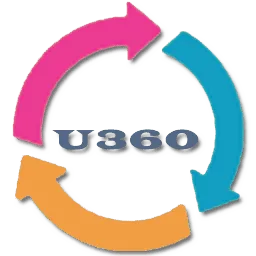
프로그램 이름에서 알 수 있듯이 Undelete 360은 손실된 데이터 파일 문제를 해결하는 훌륭한 도구입니다. 이 프로그램을 사용하면 모든 종류의 삭제된 파일을 복구할 수 있습니다. 여러분이 해야 할 일은 경로를 선택하고 스캔 버튼을 클릭하여 데이터를 추출하는 것뿐입니다. 프로그램은 문서 목록을 생성합니다. 해당 파일 중 하나를 선택하고 복구할 수 있습니다.
7. 판도라 복구

Pandora의 복구 프로그램은 삭제된 파일을 다시 복구하는 데도 도움이 됩니다. 이 프로그램의 주요 특징은 일반인 사용자를 위해 잘 설계되었다는 것입니다. 이 프로그램은 괴짜가 아닌 사람이라면 누구나 쉽게 사용할 수 있습니다. 복구된 파일의 색상은 사용자가 프로그램의 검색 깊이를 이해하는 데 도움이 됩니다.
8. MiniTool 전원 데이터 복구
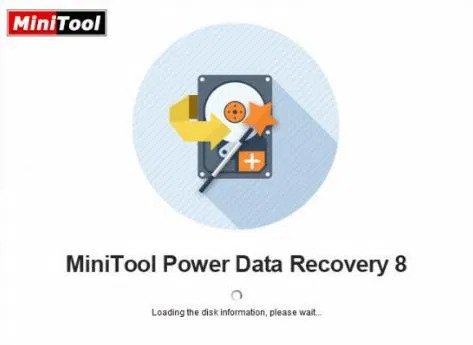
품질 저하 없이 데이터를 복구하려는 경우 MiniTool Power 데이터 복구 소프트웨어를 사용하는 것이 좋습니다. 대부분의 데이터 복구 소프트웨어는 데이터의 일부만 복구할 수 있는 반면 MiniTool Power Data Recovery는 이미지, 파일, 텍스트 파일, 문서, PDF, 비디오 등을 복구할 수 있습니다. 다른 데이터 복구 계획이 효과가 없다면 이 방법은 확실히 가능합니다.
9. EaseUS 데이터 복구 마법사
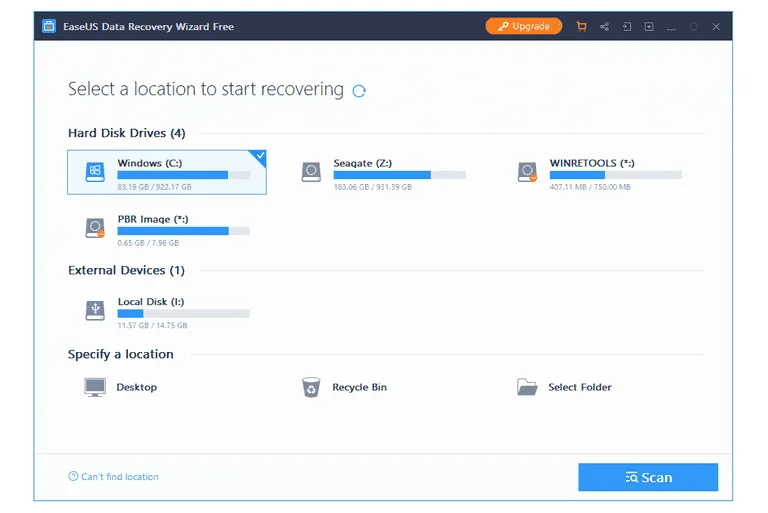
EaseUS 데이터 복구 마법사는 또 다른 높은 파일 삭제 취소 프로그램입니다. 몇 번의 클릭만으로 데이터 복구가 매우 쉽습니다. 또한 소프트웨어는 전적으로 GUI 기반이므로 사용이 매우 쉽습니다. 검색하고 삭제 취소하려는 파일 유형을 선택할 수도 있습니다.
구조는 Windows 탐색기와 매우 유사하게 설계되어 사용이 매우 쉽습니다. 중요한 부분은 EaseUS Data Recovery가 하드 드라이브, 광학 드라이브, 메모리 카드 및 iOS 장치에서 파일을 복구할 수 있다는 것입니다. 삭제된 파티션에서 데이터를 복구할 수도 있습니다.
10. UnDeleteMyFiles 프로
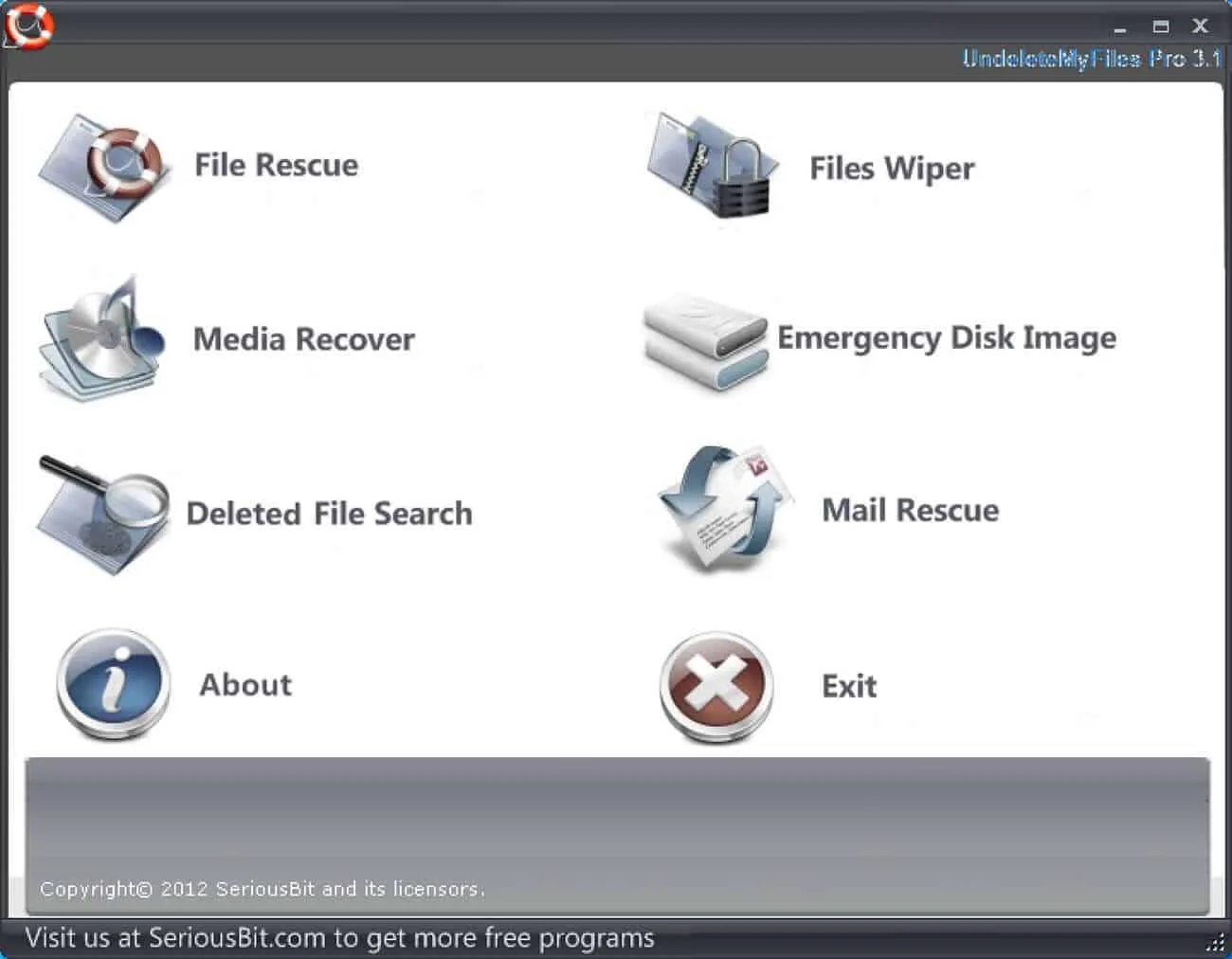
다음은 작동하는 몇 가지 고급 기능을 제공하는 무료 파일 복구 도구입니다. 이 목록에 있다면 아마도 파일을 복구할 수 있는 일부 타사 소프트웨어를 사용했지만 해당 라이센스를 구매하길 원했을 것입니다. 글쎄, UnDeleteMyFiles는 모든 것을 무료로 수행합니다.
이 프리웨어 프로그램은 상업용 애플리케이션을 포함하여 다양한 목적으로 사용될 수 있습니다. 전체 파일 시스템 또는 선택한 파일만 복구할 수 있으며 삭제된 이메일을 개선하는 메일 복구 마법사가 있습니다.
11. 스텔라 피닉스

Stellar Phoenix는 파일을 신속하게 개선할 수 있는 다목적 애플리케이션입니다. 또한 사용자 친화적이므로 클라이언트에 배포하는 데 가장 적합합니다.
또한 이미지, 문서, 프로젝트 파일 등을 포함하여 삭제된 파일을 신속하게 복구할 수 있습니다.
모든 파일을 검색하므로 방금 잃어버린 파일 확장자가 무엇이든 Stellar Phoenix를 사용하면 복구할 수 있습니다. 가장 좋은 점은 삭제된 파티션에서 파일을 복구할 수 있다는 것입니다.
따라서 하드 디스크나 Pendrive가 충돌하여 데이터를 복구해야 하는 경우 Stellar Phoenix가 가장 좋은 방법입니다.
12. 푸란 파일 복구
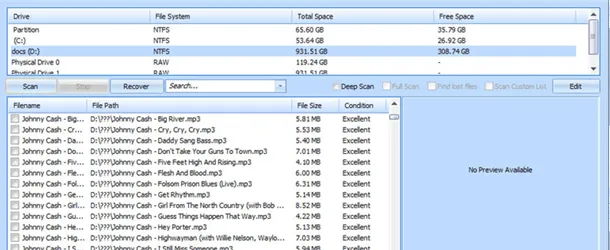
Puran File Recovery는 시간과 비용을 절약하는 데 도움이 되는 사용하기 쉬운 파일 복구 소프트웨어입니다. Windows에서 확인하거나 감지하는 모든 드라이브를 검사할 수 있습니다. 또한 다양한 고급 옵션을 사용하면 삭제된 파티션에서 파일을 찾고 복구하는 데 도움이 될 수 있습니다.
또한 Puran File Recovery는 고급 알고리즘을 사용하여 파일을 찾습니다. 다른 파일 복구 소프트웨어보다 더 많은 파일을 검사하고 복구할 수 있는 소프트웨어는 무엇입니까? Puran File Recovery는 아직 덮어쓰지 않은 경우 손실된 파티션을 복구합니다.
13. 현명한 데이터 복구
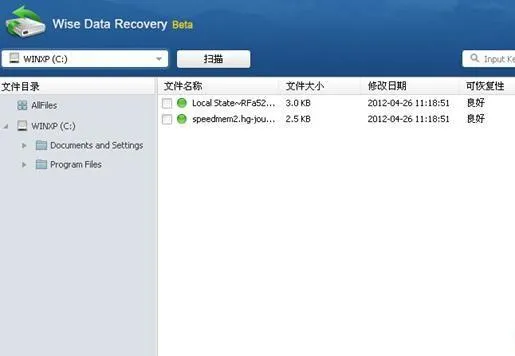
Wise Data Recovery는 Windows 10, 8, 7, Vista 및 XP에서 지원되는 무료 삭제 취소 도구입니다. 다양한 USB 장치에서 삭제된 파일에 대한 빠른 검사를 실행합니다.
이 도구는 사용이 매우 간단하며 작업에 정확하게 맞습니다. 두 가지 옵션 모두 훨씬 더 빠른 빠른 검사와 장치 전체에 걸쳐 더 심층적인 검사를 수행하는 전체 검사에 사용할 수 있습니다.
그러나 몇 가지 단점이 있습니다. 삭제 취소 프로세스 중에 원래 폴더 구조가 손실됩니다. 또한 Mac이나 Linux와도 호환되지 않습니다.
14. SoftPerfect 파일 복구
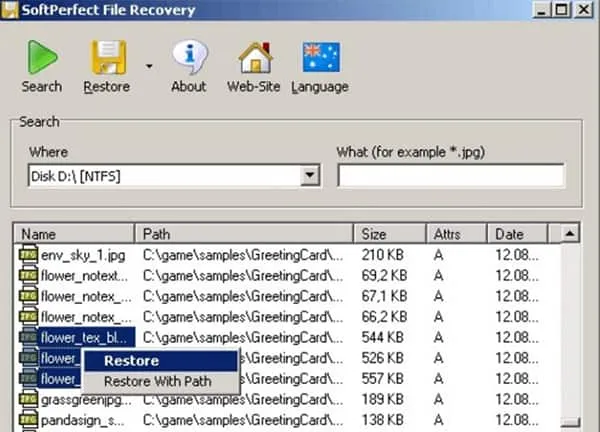
Soft Perfect File Recovery는 목록에 있는 또 다른 삭제 취소 프로그램입니다. 사용하기 쉽고 어떤 휴대용 위치에서도 작동합니다. 삭제된 파일을 이름과 확장자로 검색하고 하드 드라이브, 펜 드라이브, 메모리 카드 등에서 복구할 수 있습니다.
그러나 CD나 DVD는 지원하지 않습니다. 또한 이 소프트웨어는 500kb에 불과한 약간의 복구 도구이며 64비트 버전의 Windows도 지원합니다.
15. iBoysoft 데이터 복구
마지막 소프트웨어는 iBoysoft Data Recovery입니다. 꼴찌이지만 그렇다고 해서 위력이 떨어지는 것은 아닙니다. 하드 드라이브, USB 플래시 드라이브, SD 메모리 카드 등에서 데이터를 복원할 수 있는 Windows용 올인원 데이터 복구입니다. 직관적이고 사용자 친화적인 인터페이스로 초보자도 데이터 복구를 쉽게 할 수 있습니다.
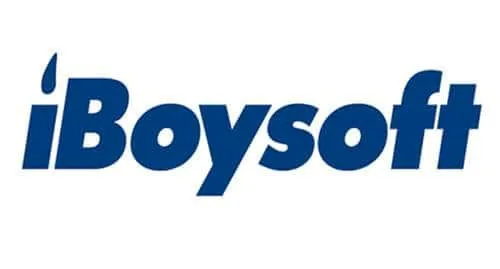
디스크를 더 잘 스캔하기 위해 빠른 스캔과 정밀 스캔의 두 가지 스캔 모드가 있습니다. 빠른 스캔은 실수로 삭제된 파일을 빠르게 찾는 데 도움이 되며, 정밀 스캔은 디스크를 더 깊이 조사하여 포맷, 손상 또는 맬웨어 공격으로 인해 손실된 파일을 찾는 데 도움이 됩니다.
또한 환상적인 복구 전 미리보기도 제공합니다. 사용자는 소프트웨어 내에서 직접 파일을 미리 보거나 사전 설치된 소프트웨어를 호출하여 스캔 결과를 미리 볼 수 있습니다.
사용자는 검색 상자에 파일 이름이나 확장자를 입력하여 원하는 파일을 효율적으로 찾을 수도 있습니다. Windows 10/8/7/Vista/XP 및 Windows Server 2019, 2016, 2012, 2008 및 2003과 완벽하게 호환됩니다.
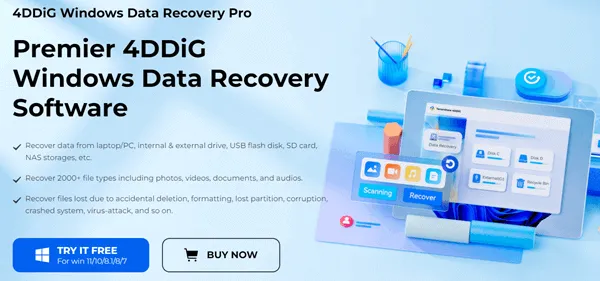
4DDiG는 Windows PC용 또 다른 USB 데이터 복구 소프트웨어입니다. 외장형 하드 드라이브나 내장형 하드 드라이브를 복구하려는 경우 Tenorshare는 항상 편리하고 상서로운 도구입니다.
이 외에도 USB 플래시 디스크, SD 카드 및 NAS 스토리지를 복구하는 데에도 사용할 수 있습니다. 게다가 한 번에 2000개 이상의 파일 형식을 복구할 수 있습니다. Tenorshare 4DDiG는 손상된 파일을 복구하는 데에도 이상적입니다.


답글 남기기